iPad-Speicher ist voll – Wie sich das auf Singa Pro auswirkt und was zu tun ist
Haben Sie Probleme mit Singa Pro? Songs werden nicht abgespielt oder es erscheinen seltsame Fehlermeldungen? Es könnte daran liegen, dass Ihr Speicher voll ist. Lesen Sie weiter!
Probleme in Singa Pro können aus verschiedenen Gründen auftreten. Es ist jedoch ganz einfach zu überprüfen, ob das Problem mit der Speicherkapazität Ihres iPads zusammenhängt. In diesem Artikel zeigen wir Ihnen außerdem, wie Sie Speicherplatz sparen und ein reibungsloseres Karaoke-Erlebnis genießen können.
Singa Pro verfügt über eine automatische Cache-Verwaltung
Die App führt automatisch Wartungsoperationen durch, um den Speicherplatzverbrauch unter Kontrolle zu halten. Die am seltensten verwendeten Dateien werden gelöscht, wenn der Speicherplatz knapp wird und eine der folgenden Bedingungen erfüllt ist:
-
Die Singa Pro App wird gestartet
-
Die Karaoke-/Werbewiedergabe endet (maximal einmal pro Stunde)
So prüfen Sie den Speicher Ihres iPads
Um den Speicher Ihres iPads zu überprüfen, gehen Sie zu Einstellungen > Allgemein > iPad-Speicher.
Es wird empfohlen, mindestens 4–5 GB freien Speicherplatz zu haben, damit iPadOS und Singa Pro problemlos laufen. Je mehr freier Speicher vorhanden ist, desto besser.
Hintergrund-Downloads aktivieren oder deaktivieren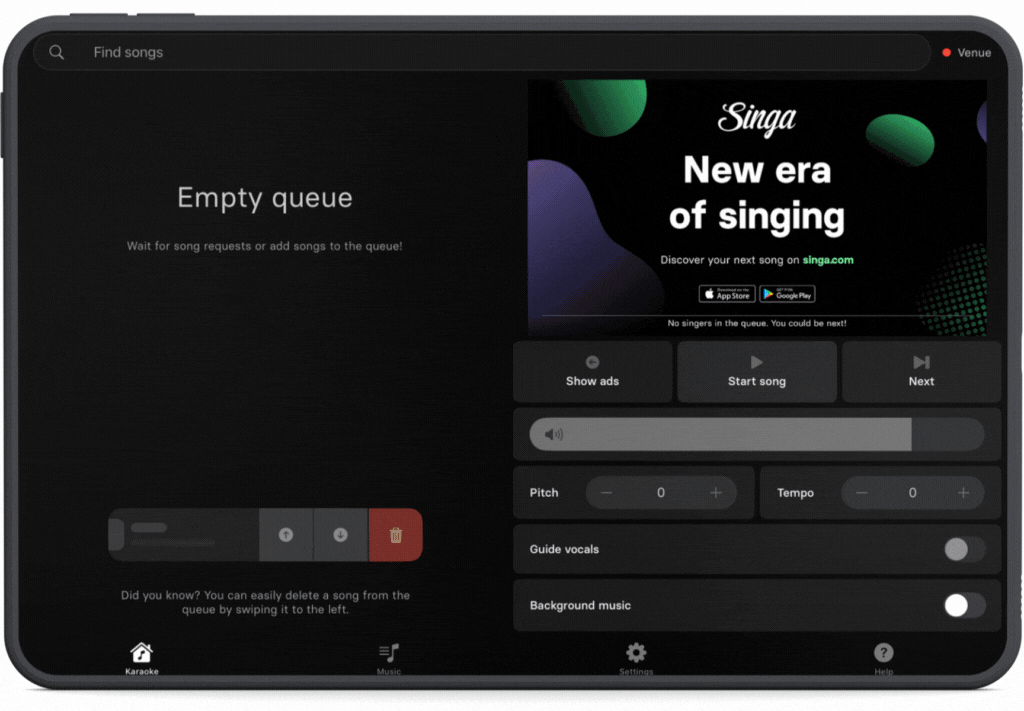
Diese Einstellung sollte nur aktiviert sein, wenn Sie den Offline-Modus von Singa Pro verwenden möchten. Wenn Hintergrund-Downloads aktiviert sind, beginnt Singa Pro damit, den gesamten Musikkatalog auf Ihr iPad herunterzuladen. Das kann den Speicher schnell füllen, insbesondere bei iPads mit geringerer Kapazität.
Wenn diese Einstellung aktiviert ist, Sie aber den Offline-Modus nicht nutzen, deaktivieren Sie sie. Die Einstellung ist deaktiviert, wenn der Text „Disabled“ angezeigt wird.
Wenn Sie Teile des Katalogs heruntergeladen haben und diese nicht mehr benötigen, löschen Sie die Singa Pro App – damit werden auch alle heruntergeladenen Songs entfernt.
Nach dem Löschen installieren Sie die App erneut aus dem App Store. Nun sollten die heruntergeladenen Songs verschwunden sein und wieder mehr Speicherplatz verfügbar sein.
Zusätzliche Tipps für ein reibungsloseres Erlebnis
-
Unnötige Apps löschen:
Geben Sie Speicherplatz frei, indem Sie Apps entfernen, die Sie nicht benötigen. -
Unnötige Apps schließen:
Beenden Sie im Hintergrund laufende Apps, während Sie Singa Pro verwenden. -
iPad und Singa Pro regelmäßig neu starten:
Ein regelmäßiger Neustart sowohl des iPads als auch der Singa Pro App kann Leistungsprobleme beheben. -
Software aktuell halten:
Stellen Sie sicher, dass sowohl die Singa Pro App als auch das iPad-Betriebssystem auf dem neuesten Stand sind, um von Fehlerbehebungen und Optimierungen zu profitieren.
Wenn Sie Ihre Antwort nicht finden, keine Sorge! Sie können mit uns chatten, indem Sie auf die Chat-Schaltfläche unten rechts klicken. Außerhalb unserer Supportzeiten hilft Ihnen unser Customer Support Bot gerne weiter!